您现在的位置是:网站首页> 编程资料编程资料
win11开始菜单设置成左下角的方法_windows11_Windows系列_操作系统_
![]() 2023-03-15
1128人已围观
2023-03-15
1128人已围观
简介 win11开始菜单设置成左下角的方法_windows11_Windows系列_操作系统_
很多小伙伴在升级Windows 11之后,都不习惯开始菜单在任务栏居中显示,那我们怎么将开始菜单改回到任务栏的左侧呢,下面就和小编一起来看看具体的修改方法吧。
win11开始菜单怎么设置成左下角
1、在Windows 11系统的桌面空白处,用鼠标右键打开右键菜单,选择【个性化】设置;
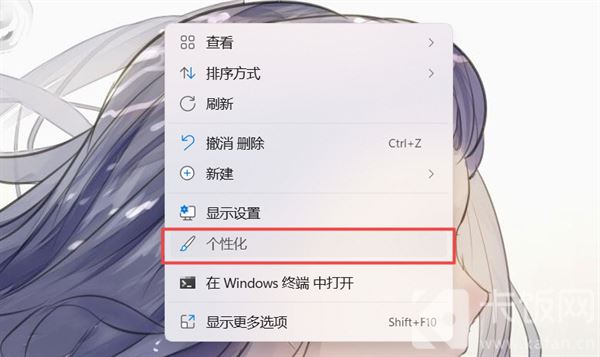
2、进入个性化设置后,在右侧设置菜单中选择【任务栏】;

3、然后进入任务栏设置后,在下方找到【任务栏行为】设置,点击展开;

4、展开任务栏行为设置后,点击“任务栏对齐方式”右侧的下拉菜单,将对齐方式更改为【左】;

5、最后即可将任务栏的菜单、搜索、多窗口、应用图标全部移至左下角显示。

到此这篇关于win11开始菜单设置成左下角的方法的文章就介绍到这了,更多相关win11开始菜单设置成左下角内容请搜索以前的文章或继续浏览下面的相关文章,希望大家以后多多支持!
相关内容
- Win11开机黑屏只显示鼠标怎么办?win11开机黑屏只有鼠标的解决方法_windows11_Windows系列_操作系统_
- win11跳过联网激活的方法介绍_windows11_Windows系列_操作系统_
- 笔记本Win11怎么进入安全模式?笔记本Win11进入安全模式操作方法_windows11_Windows系列_操作系统_
- Win11无法识别ADB怎么办?Win11无法识别ADB解决方法_windows11_Windows系列_操作系统_
- win10系统如何给磁盘分区?win10系统安装分区操作教程_windows10_Windows系列_操作系统_
- Win11更新错误代码0x8007001d怎么解决?错误代码0x8007001d解决方法汇总_windows11_Windows系列_操作系统_
- win11电脑定时重启怎么设置? Win11设置定时重启的技巧_windows11_Windows系列_操作系统_
- win10恢复密钥在哪里找?win10获取恢复密钥操作教程_windows10_Windows系列_操作系统_
- win10错误797找不到调制解调器怎么解决?错误797解决方法_windows10_Windows系列_操作系统_
- Win11自带fps显示怎么打开?Win11自带FPS打开的方法_windows11_Windows系列_操作系统_





